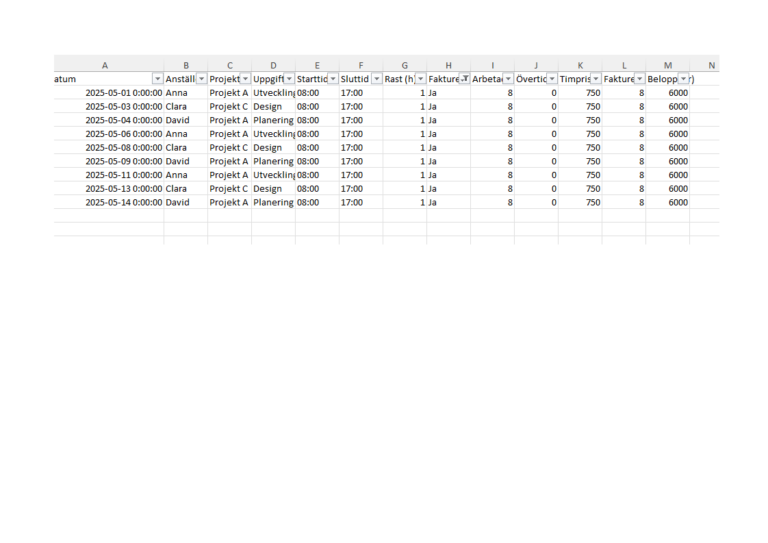Att hålla koll på arbetade timmar, projekt, uppgifter och fakturering är en central del av effektiv verksamhetsstyrning – oavsett om du driver ett konsultföretag, en intern arbetsgrupp eller hanterar externa projekt. Därför har vi på LearnE tagit fram en avancerad och kostnadsfri tidsredovisningsmall i Excel, komplett med VBA-kod som automatiserar nyckelmoment i rapporteringen.
I denna artikel går vi igenom:
Vad mallen innehåller
Hur den är uppbyggd
Vilka funktioner som automatiseras med VBA
Hur du kan använda och anpassa den i din egen verksamhet
Hur du laddar ner den gratis via LearnE.se
💡 Vad är syftet med mallen?
Denna mall är framtagen för att:
Förenkla tidsrapportering per anställd
Möjliggöra projektspecifik uppföljning
Automatiskt beräkna arbetade timmar, övertid och fakturabelopp
Göra det enkelt att skapa sammanställningar med ett klick via VBA-makron
Mallen lämpar sig för:
Konsultbolag
Projektorganisationer
Frilansare och småföretag
Personalchefer och ekonomiansvariga
🗂️ Innehåll: Vad finns i mallen?
Tidsredovisningsmallen är strukturerad i flera tydliga kolumner som innehåller följande data:
| Kolumn | Beskrivning |
|---|---|
| Datum | Arbetsdagens datum |
| Anställd | Namn på den som rapporterar tiden |
| Projekt | Vilket projekt tiden gäller |
| Uppgift | Beskrivning av arbetsuppgift (t.ex. testning, utveckling) |
| Starttid | När arbetsdagen började |
| Sluttid | När arbetsdagen slutade |
| Rast (h) | Hur många timmar rast som drogs av |
| Fakturera | Ja/Nej om tiden ska faktureras |
| Arbetade timmar | Automatisk uträkning (sluttid – starttid – rast) |
| Övertid | Om mer än 8 timmar arbetats under dagen |
| Timpris | Standardvärde (kan justeras) |
| Belopp (kr) | Fakturerbart belopp per rad |
Alla dessa kolumner är förifyllda med exempeldata, så du snabbt ser hur du kan anpassa mallen.
⚙️ Automatisk beräkning med formler
I bakgrunden finns flera smarta formler som gör det enkelt att rapportera korrekt:
Arbetade timmar: Beräknas som sluttid minus starttid, minus rast
Övertid: Automatisk beräkning om timmar > 8
Belopp: Om ”Fakturera” = Ja, så multipliceras arbetade timmar med angivet timpris
Formlerna är redan på plats och fungerar direkt när du börjar mata in data.
🔄 Automatisering med VBA – så fungerar det
För att ytterligare förenkla rapporteringen och summeringen har vi lagt in fullt fungerande VBA-kod i mallen. Dessa makron kan du köra via knappar, eller genom att trycka Alt + F8 i Excel.
1. Summering per anställd
Med ett klick får du en översikt i ett nytt blad där alla anställda får sina totala arbetade timmar sammanställda. Det sparar tid och minskar risken för felräkning.
Sub SummeraTidPerAnstalld()
Dim ws As Worksheet
Dim newWs As Worksheet
Dim lastRow As Long
Dim sammanstallning As Object
Dim nyckel As Variant
Dim arbetstid As Double
Dim i As Long
Dim rad As LongOn Error GoTo Felhantering
Set ws = ThisWorkbook.Sheets(”Tidrapportering”)
On Error GoTo 0Set sammanstallning = CreateObject(”Scripting.Dictionary”)
lastRow = ws.Cells(ws.Rows.Count, ”A”).End(xlUp).Row
For i = 2 To lastRow
If Not IsEmpty(ws.Cells(i, 2).Value) Then
nyckel = ws.Cells(i, 2).Value ’ Anställd
arbetstid = ws.Cells(i, 9).Value ’ Arbetade timmar
If sammanstallning.exists(nyckel) Then
sammanstallning(nyckel) = sammanstallning(nyckel) + arbetstid
Else
sammanstallning.Add nyckel, arbetstid
End If
End If
Next iSet newWs = ThisWorkbook.Sheets.Add(After:=Sheets(Sheets.Count))
newWs.Name = ”SummeringPerAnstalld”newWs.Cells(1, 1).Value = ”Anställd”
newWs.Cells(1, 2).Value = ”Totalt Arbetade Timmar”rad = 2
For Each nyckel In sammanstallning.Keys
newWs.Cells(rad, 1).Value = nyckel
newWs.Cells(rad, 2).Value = sammanstallning(nyckel)
rad = rad + 1
Next nyckelMsgBox ”Summering klar!”, vbInformation
Exit SubFelhantering:
MsgBox ”Kunde inte hitta bladet ’Tidrapportering’. Kontrollera att det finns.”, vbCritical
End Sub
2. Filtrera fakturerbara timmar
Ett annat makro filtrerar fram endast de rader där tiden är markerad som fakturerbar (Ja). Detta är perfekt inför fakturering eller rapportering till kund.
Sub FiltreraFakturerbart()
' Filtrerar kolumnen "Fakturera" så att endast "Ja" visas
End Sub
3. Exportera till PDF
Vill du skicka rapporten till kund eller chef? Inget problem – med ett knapptryck sparas aktuell rapport som PDF.
Sub ExporteraPDF()
' Exporterar arket "Tidrapportering" till PDF
End Sub
Du behöver inte skriva VBA själv – allt är redan infogat i filen du laddar ner.
🧑💼 Hur används mallen i praktiken?
Mallen är flexibel och fungerar både för individuell användning och i team:
👩💻 Exempel 1: Konsultbolag
Varje konsult fyller i sitt namn, dagens datum, start/sluttid, projekt och uppgift. När månaden är slut trycker en administratör på ”Summera per Anställd” – och skickar vidare PDF:en till ekonomiansvarig.
🧑🏫 Exempel 2: Skolprojekt eller intern arbetsgrupp
Lärare eller gruppledare kan följa hur mycket tid som läggs på olika uppgifter och projekt, utan att behöva göra manuella summeringar.
👨🔧 Exempel 3: Frilansare
En frilansande designer matar in sina arbetspass varje dag och klickar sedan på ”Filtrera fakturerbart” för att få en tydlig sammanställning inför fakturering.
🧩 Anpassa efter dina behov
Mallen är byggd för att vara användarvänlig och redigerbar:
Ändra eller lägg till kolumner efter behov
Byt timpris beroende på uppdrag
Lägg till fler projekt eller uppgifter i rullgardinsmenyer
Utöka VBA-makron med fler funktioner (t.ex. mejlutskick)
Vi har gjort grunden – men du kan enkelt anpassa den vidare.
📥 Så laddar du ner mallen
Vi erbjuder denna Excel-mall helt gratis på vår hemsida. Klicka på länken nedan och spara den på din dator:
👉 Ladda ner :Tidsredovisning_avanserad
✅ Format:
.xlsx– inga makrovarningar✅ Färdigformaterad med formler och exempeldata
✅ VBA-kod redan infogad och testad
✅ Fungerar i både Windows och Mac (OBS: vissa makron kräver aktivering)
🧠 Varför vi skapade denna mall
På LearnE arbetar vi dagligen med att hjälpa människor och företag att använda Excel smartare. Vi såg att många kämpar med manuella tidrapporter, klipp-och-klistra i olika kalkylblad och saknar automatisering i vardagen.
Denna mall är ett konkret exempel på vad man kan åstadkomma med grundläggande Excel-kunskaper + lite VBA.
🚀 Lär dig mer – Gå vår Excelkurs online
Vill du kunna skapa egna smarta mallar, formler och VBA-lösningar?
Då rekommenderar vi vår Excelkurs Online – Paketversion, som innehåller:
✅ Grundkurs
✅ Fortsättningskurs
✅ Tabeller & pivottabeller
✅ Massor av övningar
✅ Ladda ner övningsfiler
✨ Avslutande tips
Glöm inte att aktivera makron när du öppnar filen
Spara alltid en kopia innan du ändrar VBA-koden
Anpassa mallens utseende till din egen grafiska profil
Kombinera med pivottabeller för ännu bättre översikt
Har du frågor om mallen eller vill ha hjälp att bygga fler smarta Excelverktyg? Kontakta oss gärna via kontaktformuläret på LearnE.se.
Lycka till med din tidsrapportering! 💼📊